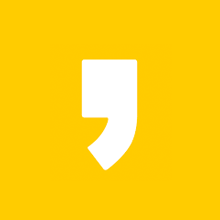코로나 사태 이후 생소하지만 우리한테 밀접하게 다가온 문화가 배달과 화상수업입니다. 화상수업은 줌(zoom)이라는 프로그램을 많이 사용하는데 생소하다 보니 문제가 생겼을 때 해결이 쉽지 않습니다. 많은 분들이 어려워하는 줌 화면 공유 시 소리가 안 나올 때 해결방법 하는 방법에 대해 알아보겠습니다.
1. 줌 화면 공유 권한
줌 화면공유 권한은 기본적으로 호스트(방장)에게 있습니다. 브리핑, PT 등으로 다른 계정이 직접 화면을 공유해야 할 때가 있는데 호스트 외에도 모든 참가자에게도 고급 설정을 통해 화면 공유 권한을 줄 수 있습니다.
권한 설정하는 방법
- 화면 공유 옆 화살표 누르기
- 메뉴에서 고급 공유 옵션 클릭
- 중간에 "누가 공유할 수 있습니까?"에서 모든 참가자로 체크하기
이렇게 고급 공유 옵션으로 설정을 바꾸시면 다른 계정도 화면을 권한이 있습니다. 만약 호스트가 영상을 재생을 하는데 모든 참가자로 설정이 되어있으면 재생하던 영상이 뒤로 밀릴 수가 있기에 상황에 맞춰서 공유 설정을 해주셔야 합니다.

2. 줌 화면공유 할 때 소리가 안 나오는 이유
일반적인 PPT, 이미지 화면은 소리가 없어도 될 경우가 있지만 동영상 시청할 때는 소리가 필수입니다. 그런데 줌 화면 공유 시 소리 공유가 안 될 때가 있습니다. 바로 컴퓨터 소리 공유를 체크를 안 해서입니다.
줌 화면 공유할 때 소리 공유
- 줌 프로그램 하단에 화면 공유 클릭
- 어떤 화면을 공유할지 팝업 창 뜸
- 공유할 화면을 선택 후 하단에 "소리 공유" 체크 후 공유
3. 공유 후 소리 설정하기
만약 정신이 없이 줌 화면 공유를 하다 보면 소리설정을 놓치는 경우가 있습니다. 소리 공유 때문에 공유 중지하고 다시 공유하는 경우가 있는데 그럴 필요가 없습니다. 체크를 못 하면 호스트 설정 바를 통해서 소리 설정할 수 있습니다.
줌 화면 공유 중간에 소리 설정하는 방법
- 화면 공유 시작하면 상단에 zoom 프로그램 설정 바가 생김
- 오른쪽에 ···(더보기 아이콘)을 클릭
- 메뉴에 "소리 공유" 클릭

줌이라는 프로그램이 가까우면서도 아직은 멀어 보이지만 생각보다 프로그램 사용방법이 간단합니다. 줌 화면 공유 시 소리 공유 해결방법은 위에 방법대로 하시면 대부분 해결이 됩니다. 만약에 안 되시는 부분은 댓글을 남겨주시면 더 자세히 알려드리겠습니다.
'생활 속 IT' 카테고리의 다른 글
| 아이폰 화면 어두워짐 밝기 간단 해결 방법 (0) | 2021.07.26 |
|---|---|
| 어도비 결제 취소 체험판 무료 기간 지나도 환불 가능 (0) | 2021.07.23 |
| 카카오톡 오픈채팅 방장봇 설정해두면 은근 편합니다 (1) | 2021.07.21 |
| 코베 베이비페어 : 임신, 출산, 육아의 모든 것을 전시하다 (1) | 2020.10.05 |
| 유튜브 영상,음원 추출 프로그램 4K Video Downloader (0) | 2020.05.28 |